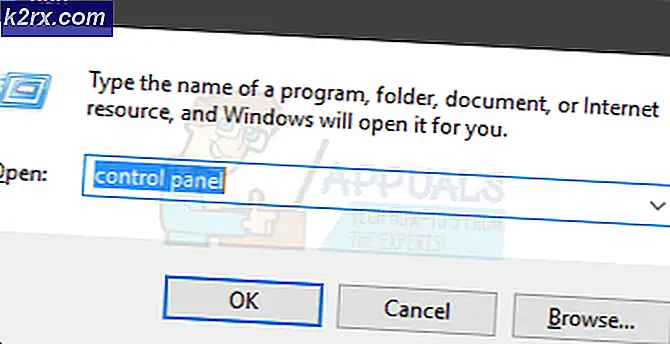Hoe u Google Home aan uw tv koppelt met Chromecast
Google Home is een van de uitstekende slimme luidsprekers van Google, ontworpen met een persoonlijke virtuele assistent waarmee u uw verschillende dagelijkse activiteiten kunt uitvoeren. Dit kan worden bereikt door het gebruik van een spraakopdracht, is dit niet geweldig? Wil je je tv bedienen met je spraakopdrachten? Het enige dat u hoeft te doen, is de Google Home aan uw tv koppelen. Dit proces is vrij eenvoudig te volgen en zal niet veel van uw tijd in beslag nemen.
Google Home werkt naadloos samen met verschillende smarthome-producten en je smart tv vormt hierop geen uitzondering. Koppel daarom de Google Home zeker aan je tv om je muziek en video's via een spraakopdracht te kunnen bedienen.
Vereisten voor het verbinden van Google Home met uw tv via Chromecast
Het aan elkaar linken van de apparaten zal trouwens niet succesvol zijn zonder de functionaliteiten van andere apparaten te betrekken. U moet een aantal handige apparaten in het spel opnemen om de Google Home aan uw tv te koppelen. Naast je Google Home-apparaat en je smart-tv, heb je een smartphone nodig samen met Chromecast-apparaten.
Een Chromecast-apparaat is een digitale mediaspeler van Google die via de HDMI-poort op uw tv wordt aangesloten om u toegang te geven tot video-inhoud van de mediaservices. Daarom is Chromecast of Chromecast Ultra een essentieel cast-apparaat dat je nodig hebt om Google Home aan je tv te koppelen.
Bovendien moet u een Google Home-app op uw smartphone hebben geïnstalleerd. U moet dus eerst de Google Home-app downloaden uit de Google Play Store. Om de app te downloaden en te installeren:
- Ga naar het Google Play Store.
- Zoeken naar Google Home-app in de zoekbalk.
- Klik op Installeren.
Als uw tv bovendien een ingebouwde Chromecast heeft, hoeft u de externe Chromecast- of Chromecast Ultra-apparaten niet te gebruiken. Zorg ervoor dat u de onderstaande stapsgewijze handleidingen volgt om Google Home aan uw tv te kunnen koppelen.
Stap 1: sluit Chromecast / Chromecast Ultra aan op uw tv
Allereerst moet u het Chromecast- of Chromecast-apparaat op uw tv aansluiten. Als uw tv echter een ingebouwde Chromecast-functie heeft, kunt u deze stap overslaan.
U kunt de verbinding tot stand brengen door het ene uiteinde van de USB-voedingskabel op uw Chromecast en het andere uiteinde op de voeding aan te sluiten. U kunt vervolgens de HDMI-poort van uw smart-tv zoeken en uw Chromecast aansluiten.
Stap 2: Start de Google Home-app
Met uw smartphone moet u de Google Home-app openen en doorgaan met het toevoegen van een nieuw apparaat. Om dit te bereiken, moet u de onderstaande stappen volgen:
- Klik op Toevoegen.
- Selecteer stel het apparaat in.
- Tik op nieuwe apparaten instellen en klik op De volgende.
Stap 3: Koppel de apparaten
Zorg ervoor dat de codes die op uw tv worden weergegeven en uw smartphone overeenkomen. Als ze marcheren, koppel ze dan door op Ja te klikken. Als ze echter niet overeenkomen, klik dan op Probeer het opnieuw en herhaal de vorige procedure.
Stap 4: Selecteer uw kamer
Vervolgens moet u een kamer kiezen waar u uw apparaat installeert. U kunt dan op volgende klikken nadat u de kamer heeft geselecteerd.
Stap 5: Stel een wifi-verbinding in
Voordat u uw apparaat met het Wi-Fi-netwerk verbindt, moet u ervoor zorgen dat u uw smartphone met hetzelfde Wi-Fi-netwerk als uw Google Home-apparaat verbindt. Nu moet u het Wi-Fi-netwerk selecteren om uw apparaat mee te verbinden en op Volgende klikken.
Stap 6: Voltooi aanvullende instellingen
Nadat u verbinding heeft gemaakt met het Wi-Fi-netwerk, kunt u nu afronden door de instructies op het scherm te volgen. Dit kan inhouden dat u moet beslissen of u e-mails over uw apparaat wilt ontvangen door op Aanmelden of Nee, bedankt te klikken. U kunt ook selecteren welke videoservices u wilt toevoegen en op Volgende klikken. Klik ten slotte op Volgende en ga verder en je bent klaar. Daarom is Google Home nu helemaal klaar en gekoppeld aan uw tv met behulp van de Chromecast.